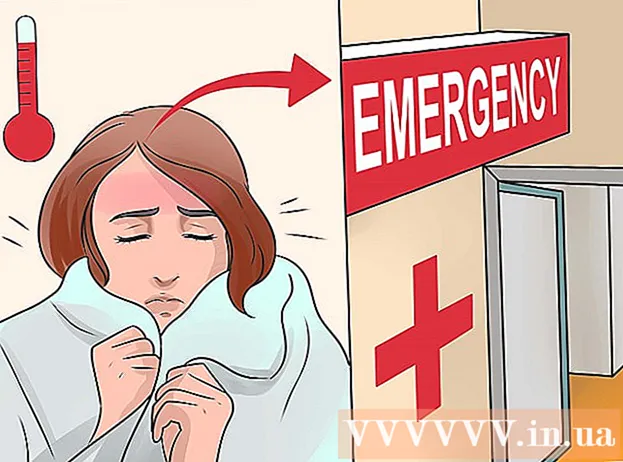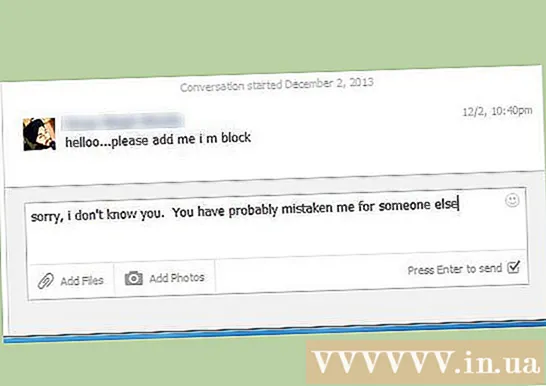Autor:
Monica Porter
Fecha De Creación:
19 Marcha 2021
Fecha De Actualización:
1 Mes De Julio 2024

Contenido
Este artículo le mostrará cómo actualizar el software de Microsoft Office en una Mac. Puede verificar e instalar actualizaciones fácilmente a través del menú Ayuda en cualquier aplicación de Microsoft Office.
Pasos
Abra cualquier aplicación de Microsoft Office. Puede estar en Microsoft Word, Excel, PowerPoint o Outlook. Para acceder a estas aplicaciones de Office en su Mac, haga clic en en el escritorio y seleccione Vamos (Para) en la barra de menú en la parte superior de la pantalla y seleccione Aplicaciones (Aplicación) en el menú desplegable.
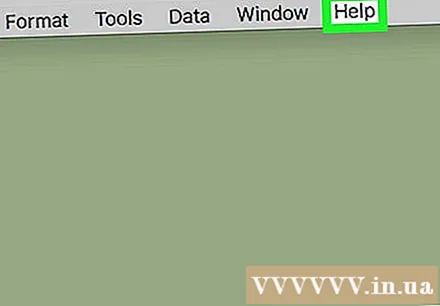
Haga clic en la tarjeta Ayuda (Ayuda). Esta pestaña está en la barra de menú en la parte superior de la pantalla.
Hacer clic Buscar actualizaciones (Busque actualizaciones). Esta opción se encuentra en el número 3 del menú Ayuda.
- Si no ve "Buscar actualizaciones" en el menú Ayuda, haga clic aquí para descargar la herramienta de actualización automática de Microsoft a la última versión.

Seleccione "Descargar e instalar automáticamente". Este botón está en el tercer lugar debajo de "¿Cómo le gustaría que se instalaran las actualizaciones?" (¿Cómo le gustaría que se instalara la actualización?) En la herramienta de actualizaciones automáticas de Microsoft.
Haga clic en una opción Buscar actualizaciones (Verificar configuración) en la esquina inferior derecha de la ventana. Esto buscará e instalará las últimas actualizaciones de Microsoft Office en su computadora. anuncio